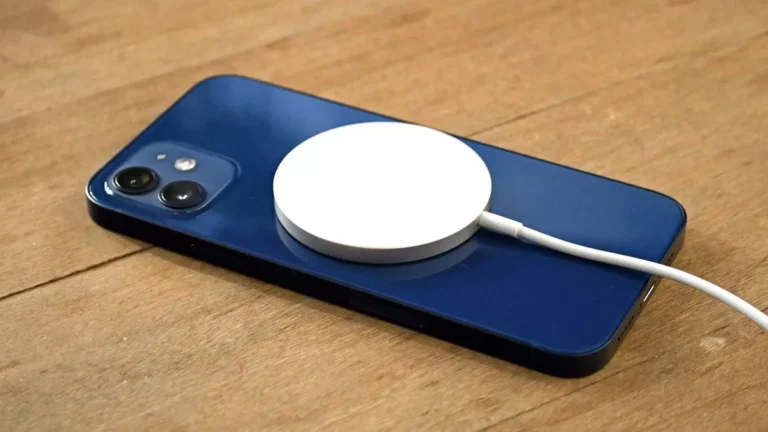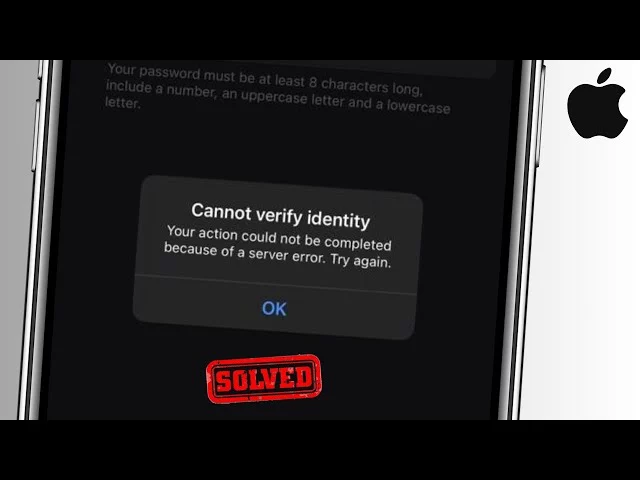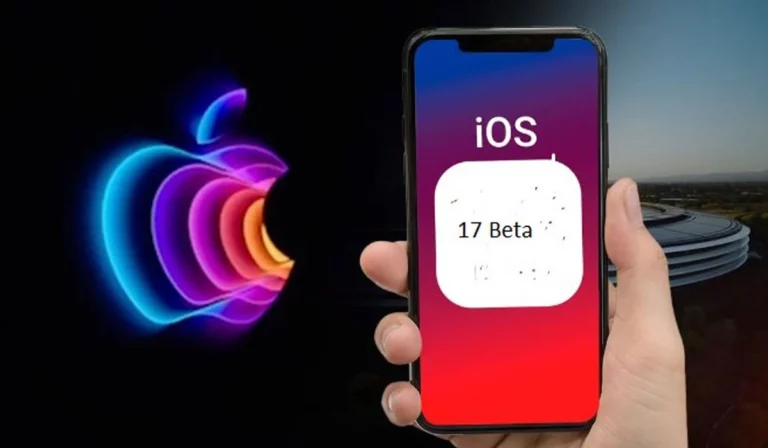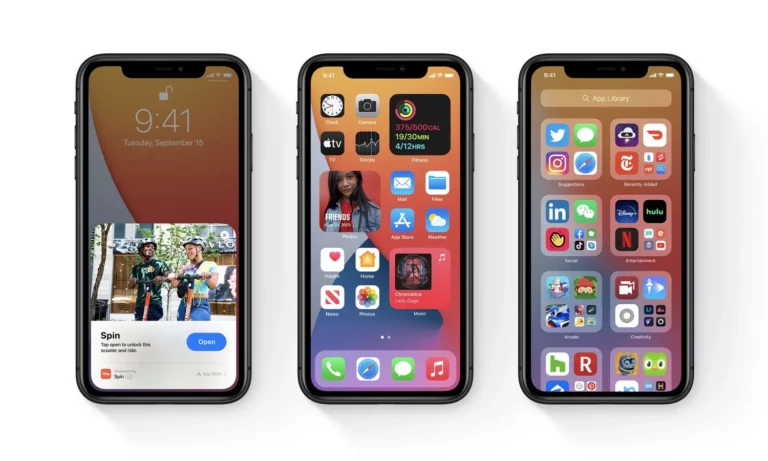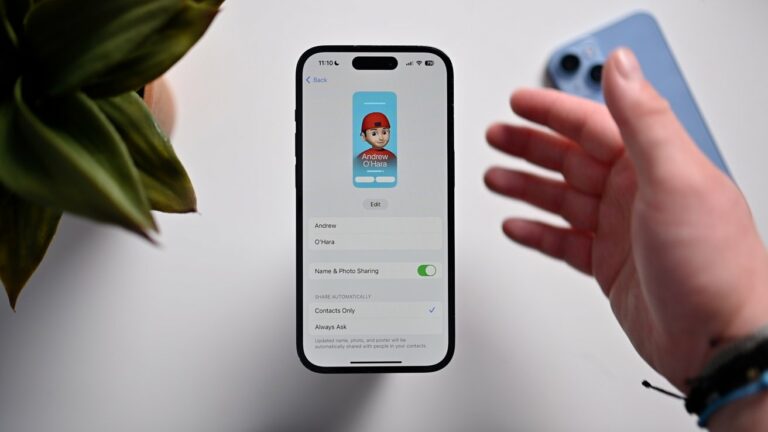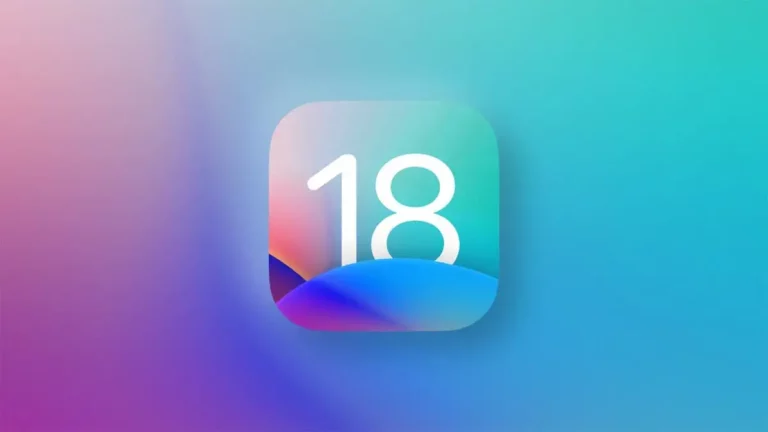Сколько времени занимает обновление до iOS 17? Сделай это за 30 минут
Каждый год iOS выпускает новые обновления iOS. Каждое последнее обновление содержит новые функции и улучшения. Однако обновление вашего устройства iOS до последней версии занимает некоторое время. Итак, теперь, когда Apple объявила о выпуске последней версии iOS 17, вам должно быть интересно узнать, сколько времени займет обновление до iOS 17. Прокрутите вниз и узнайте подробности, а также факторы, влияющие на обновление вашего устройства Apple до iOS 17.
Время обновления iOS 17 зависит от различных факторов, включая размер файла обновления, скорость интернет-соединения, свободное место на вашем iPhone и, самое главное, возраст вашего iPhone. Но в целом это занимает от 15 до 30 минут. Но если у вас медленное подключение к Интернету или ваш iPhone старый, это может занять до 60 минут.
В посте ниже я помогу вам понять, сколько времени занимает обновление до iOS 17 и факторы, влияющие на обновление вашего iPhone до iOS 17.
Сколько времени занимает обновление до iOS 17?

Несмотря на надежное соединение Wi-Fi, при обновлении iOS 17 могут возникнуть проблемы. Выполнив четыре шага, вы можете легко обновиться до iOS 17 примерно за 30 минут.
Это последнее обновление также позволяет настраивать фотографии в режиме ожидания, использовать живую голосовую почту, получать трекер настроения, чтобы оставаться здоровым, а также доступно множество других скрытых функций. Кроме того, одна из лучших возможностей iOS 17 — это возможность пользователям совершать вызовы FaceTime на Apple TV.
И весь процесс может занять от 30 до 60 минут. Если вы также хотите узнать, сколько времени занимает обновление iOS 17 до 16, прочитайте всю статью, чтобы узнать, как обновиться до iOS 17.
1. Резервное копирование устройства и синхронизация данных (максимум 5 минут)
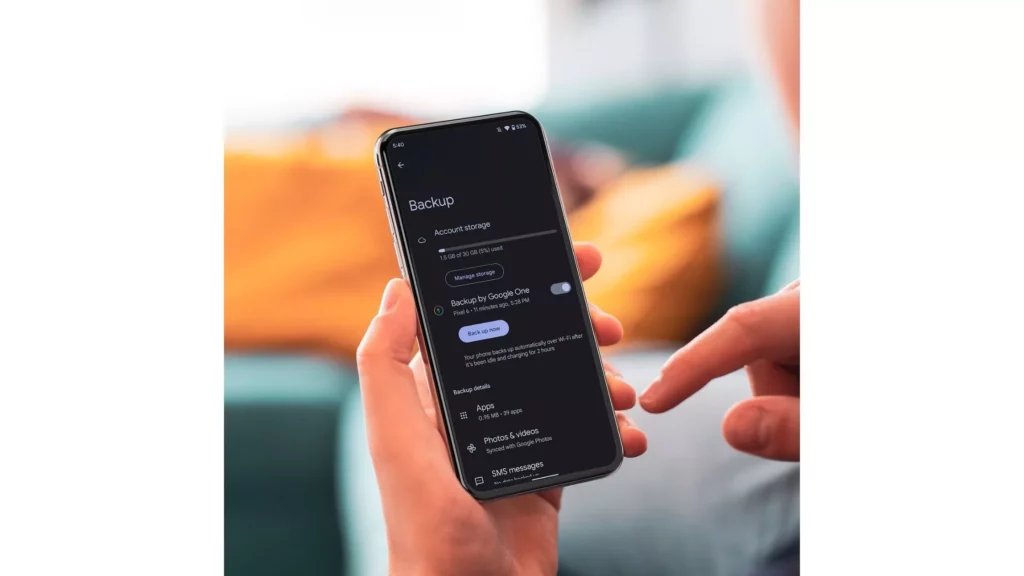
Очень важно создать резервную копию важных файлов и данных перед обновлением вашего iPhone до iOS 17. После выполнения этого шага вы можете быть спокойны, что ваши данные в безопасности, и вы можете легко восстановить свои данные, если в процессе обновления произойдет что-то не так.
Для резервного копирования вы можете использовать эксклюзивные сервисы Apple, такие как iTunes и iCloud. Для более эффективного и быстрого резервного копирования и синхронизации данных вы также можете выбрать сторонние приложения, такие как EassUS Mobimover.
2. Загрузка бета-версии iOS 17 (в течение 5–20 минут)

После завершения процесса резервного копирования вы можете загрузить бета-версию iOS 17. Давайте проследим этапы загрузки iOS 17.
- Зайдите в настройки вашего iPhone.
- Выберите вкладку «Общие».
- Нажмите на опцию «Обновление программного обеспечения».
- Если вы заметили несколько вариантов обновления, выберите версию, которую хотите загрузить.
- Нажмите кнопку «Загрузить и установить».
- Наконец, нажмите «Установить сейчас», чтобы обновить iPhone до iOS 17.
3. Установка бета-версии iOS 17 (в течение 10–20 минут)
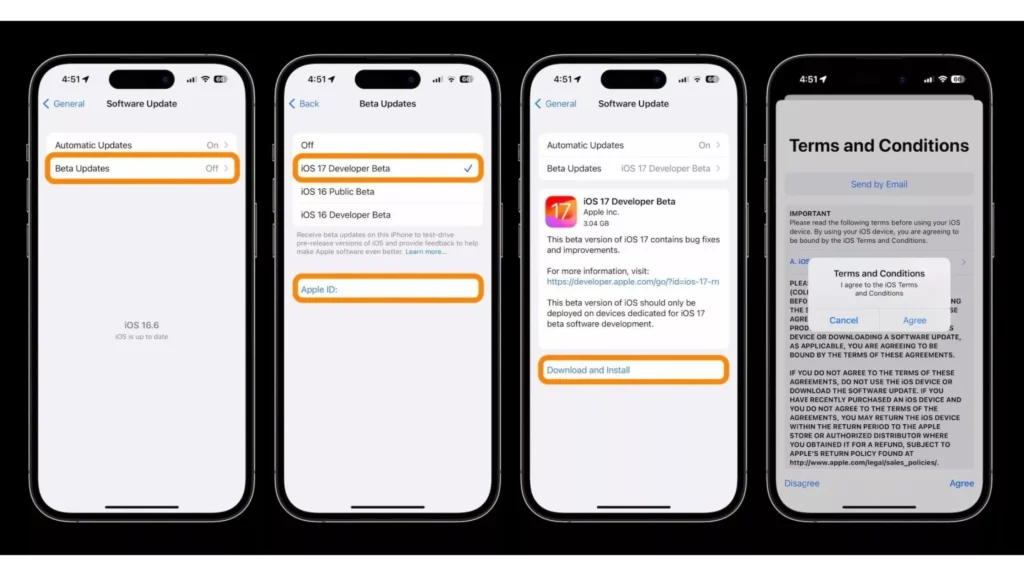
Как только ваш iPhone завершит загрузку бета-версии iOS 17 с сервера Apple, процедура установки начнется автоматически после того, как вы нажмете кнопку «Установить сейчас».
Время установки зависит от возраста вашего iPhone. Если ваш iPhone новый, его установка займет гораздо меньше времени. Вам нужно набраться терпения, пока ваш iPhone не завершит обновление своей операционной системы.
4. Настройка iPhone (Более 5 минут)
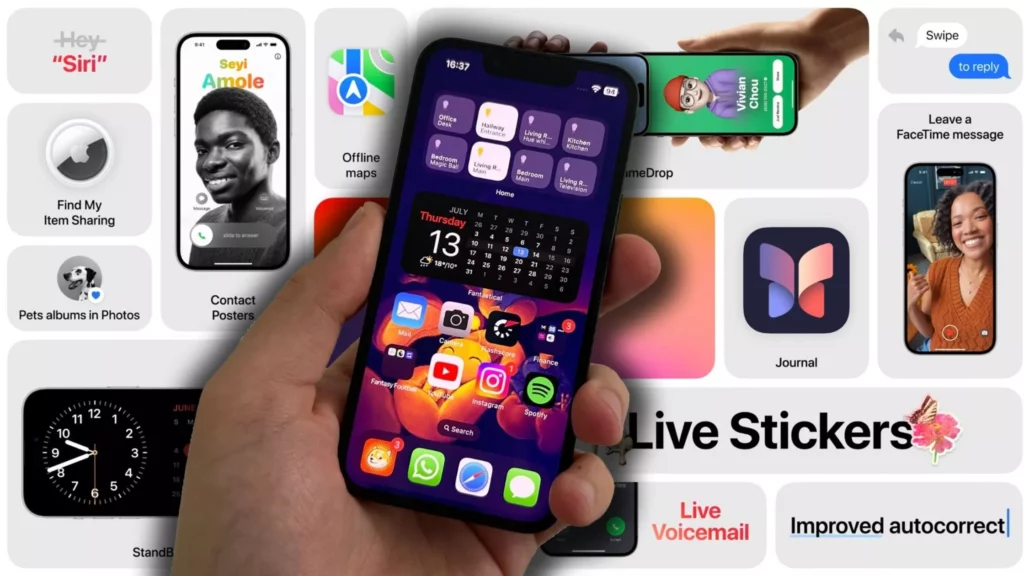
Прежде чем использовать iPhone, необходимо настроить устройство после завершения процессов загрузки и установки. Для этого вам необходимо войти в свою учетную запись iCloud. Затем вам необходимо войти в различные приложения и службы и настроить такие функции, как Apple Pay. Вам нужно потратить некоторое время на проверку своей музыки, фотографий и важных данных, чтобы убедиться, что все передано правильно.
Почему обновления iPhone занимают так много времени?
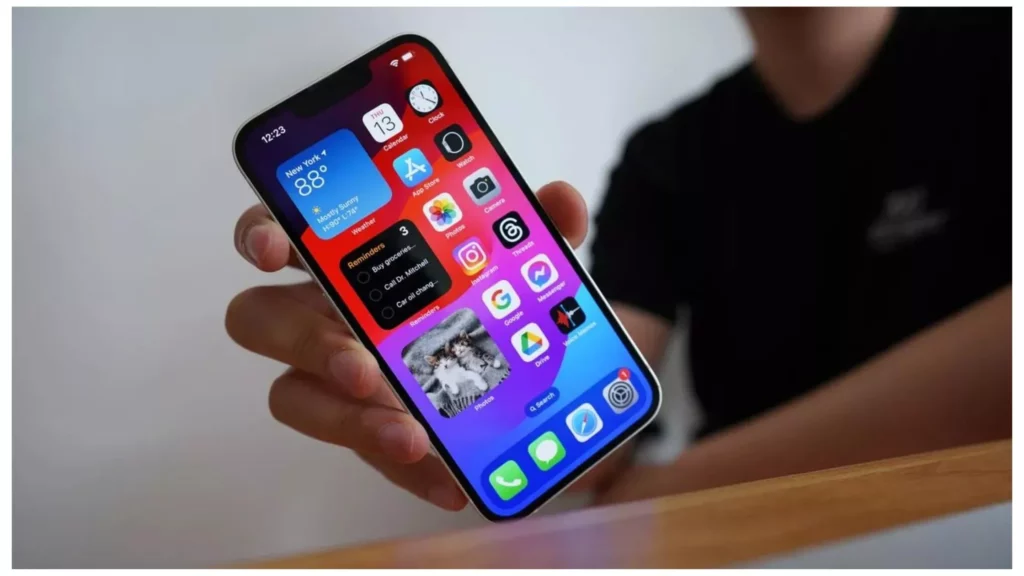
Зная, сколько времени занимает обновление iOS 17 до 15, вы должны задуматься о том, что заставляет iPhone обновляться так долго. Есть несколько причин, которые могут быть причиной того, что обновление вашего iPhone занимает так много времени. Давайте посмотрим распространенные и возможные причины этой проблемы.
- Если ваш iPhone переполнен данными или имеет неэффективный инструмент передачи, резервное копирование займет много времени.
- Прежде чем загружать бета-версию iOS 17, вам необходимо убедиться, что на вашем iPhone достаточно места для загрузки. Вы не сможете загрузить бета-версию iOS 17, если на вашем iPhone недостаточно памяти.
- Иногда плохое и нестабильное подключение к Интернету может замедлить скорость обновления. Поэтому перед загрузкой бета-версии iOS 17 убедитесь, что ваше интернет-соединение стабильно и надежно.
- Если ваш iPhone старше новых моделей, загрузка бета-версии iOS 17 может задержаться.
- И последнее, но не менее важное: причина – непредвиденные системные ошибки. Иногда обновление вашего iPhone до бета-версии iOS 17 занимает много времени из-за непредвиденных системных проблем.
Что я могу сделать, чтобы ускорить обновление iPhone?

Есть несколько шагов, которые помогут вам ускорить процесс обновления. Давайте посмотрим, как можно ускорить обновления iPhone.
- Проверьте подключение к Интернету- Иногда нестабильное и медленное подключение к Интернету может быть причиной того, что обновление вашего iPhone занимает много времени. В этом случае вы можете провести тест скорости, чтобы убедиться, что подключение вашего iPhone к Интернету стабильное и быстрое.
- Раннее резервное копирование- Прежде чем обновлять свой iPhone, убедитесь, что вы уже сделали резервную копию данных вашего iPhone. Если вы знаете точную дату выхода новой версии iOS, вы можете сделать резервную копию данных за несколько дней до обновления.
- Сделайте достаточно места для хранения- Когда вы обновляете свой iPhone, он занимает много места. Поэтому убедитесь, что на вашем iPhone достаточно места для обновлений. Если у вас недостаточно места, удалите некоторые приложения и файлы, чтобы освободить место.
- Закройте фоновые приложения- Если во время обновления вы открываете много приложений в фоновом режиме, самое время закрыть все фоновые приложения. Слишком большое количество фоновых приложений может повлиять на скорость обновления.
- Подождите несколько дней- После выхода новой версии iOS вам следует подождать несколько дней, прежде чем обновлять ее. Иногда очень много людей одновременно начинают обновлять новую версию iOS. Это может замедлить работу сервера Apple.
- Отмените обновление и перезагрузите устройство. Если вы уже начали обновление и ничего не происходит, необходимо отменить обновление и перезагрузить iPhone. Иногда перезагрузка iPhone может решить множество мелких проблем. Итак, перезагрузите свой iPhone и снова начните обновление.
- Проверьте процент заряда батареи- Перед обновлением убедитесь, что на вашем iPhone достаточно заряда. Когда вы начинаете обновление, процент заряда батареи вашего iPhone должен составлять более 50%. Но если заряд вашего iPhone составляет менее 50%, подключите его к розетке и начните обновление.
- Сброс сети- Если проблема по-прежнему не решена, вам необходимо перезагрузить сеть, чтобы удалить незначительные ошибки или временные сбои, мешающие вашему сетевому подключению. Теперь выполните шаги по сбросу вашей сети.
- Зайдите в настройки вашего iPhone.
- Отправляйтесь к Генералу.
- Выберите опцию «Сбросить».
- Нажмите на вкладку «Сбросить настройки сети».
- Введите свой пароль и подтвердите процесс сброса.
Какие iPhone поддерживают версию iOS 17?
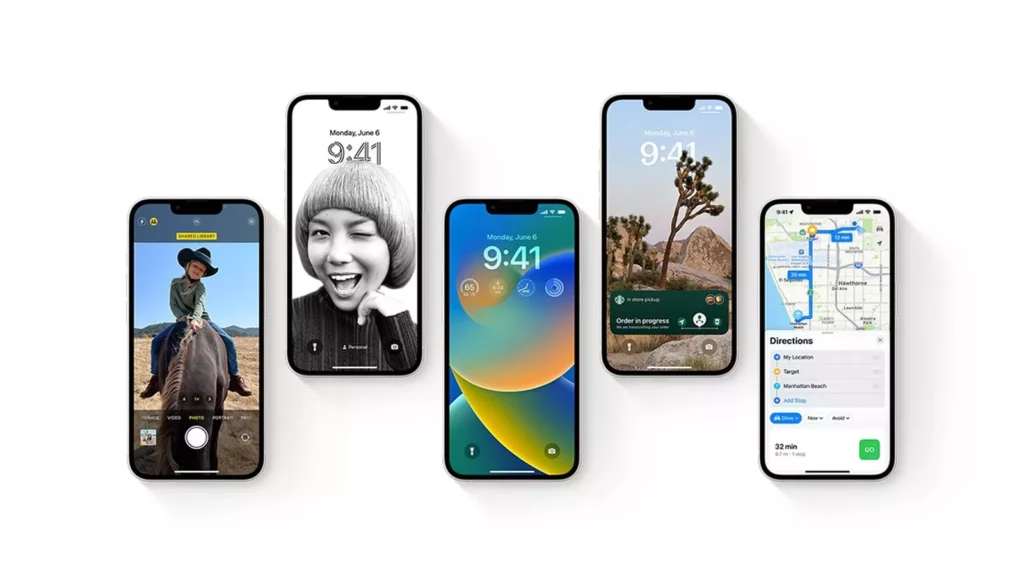
Также проверьте список ниже и выясните, поддерживает ли ваш iPhone последнюю версию iOS 17.
- айфон хз
- айфон хз макс
- айфон ХС
- айфон 11
- айфон 11 про
- айфон 11 про макс
- айфон 12
- айфон 12 мини
- айфон 12 про
- айфон 12 про макс
- айфон 13
- айфон 13 мини
- айфон 13 про
- айфон 13 про макс
- iPhone SE (второе поколение и новее)
- iPhone 14 (включая Plus)
- айфон 14 про
Подведение итогов
Обновление вашего iPhone до последней версии, т.е. iOS 17, может занять немного больше времени. Но важно получать новейшие функции и обновления безопасности. Так что, если вас беспокоит вопрос «сколько времени займет обновление до iOS 17», не паникуйте. Следуя советам в посте выше, вы сможете ускорить процесс обновления и обновить свой iPhone максимально быстро.
Полезен ли для вас пост «Сколько времени занимает обновление до iOS 17»? Пожалуйста, поделитесь своими мнениями и предложениями в разделе комментариев.
Часто задаваемые вопросы
1. Сколько времени занимает обновление до iOS 17?
Обновление до iOS 17 занимает от 30 до 60 минут.
2. Будет ли мой телефон автоматически загружать iOS 17?
Бета-версия iOS 17 должна загрузиться автоматически. Или вы можете перейти к Настройки > Общий > Обновление программного обеспечения на вашем iPhone, чтобы проверить наличие обновлений вручную.
3. Как обновить мой iPhone до iOS 17?
Откройте «Настройки» > «Основные» > «Обновление ПО» > «Автоматические обновления» > «Включить загрузку обновлений iOS» > «Установить обновление iOS 17».